系统盘文件丢失,使用R-Studio 8恢复注意事项,不要在丢失文件所在的同一个磁盘安装任何软件或写入任何信息
首先安装时要注意软件的安装位置,其实界面上提醒的很清楚的,如图1:
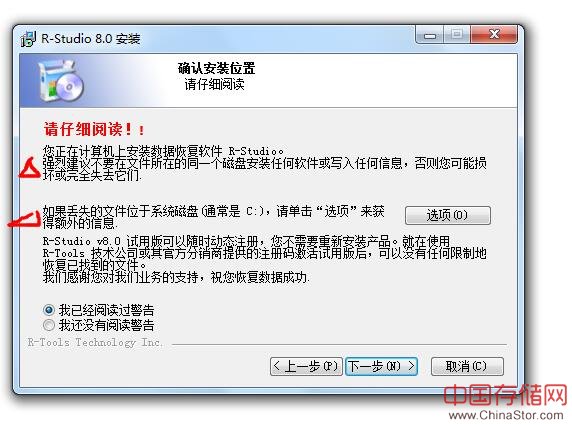
如果正在安装数据恢复软件R-Studio,强烈建议不要在丢失文件所在的同一个磁盘安装任何软件或写入任何信息,否则可能损坏或完全失去它们!
如果丢失的文件位于系统磁盘(通常是C:),请单击“选项”来获取额外的信息。
下面就是额外信息的具体内容:
1.从计算机 (PC1) 中删除硬盘 (HD) 并把硬盘附接到之前已安装 R-Studio 的另一台计算机 (PC2) 上。您可以把硬盘连接为从驱动器,或使用硬盘到 USB 的适配器(强烈推荐兼容 USB2.0 的适配器以获得足够的数据传输速率)。笔记本硬盘也可以使用特殊的适配器连接到 PC2。在 PC2 上运行 R-Studio 并从附加的硬盘恢复数据。
2。把 R-Studio Emergency Media Creator 下载到 PC2 并创建 R-Studio Emergency CD、闪存盘或软盘组(CD 或闪存盘更好,因为支持更多的硬件设备)。从创建的启动媒体运行 PC1 并使用 R-Studio Emergency 恢复数据。请注意 R-Studio Emergency 不支持文件预览。
3。安装 R-Studio 并把 R-Studio Agent Emergency Media Creator 下载到 PC2 中。运行 R-Studio Agent Emergency Media Creator 并创建 R-Studio Agent Emergency startup CD 或软盘组。从创建的启动媒体运行 PC1,并在 PC1 和 PC2 之间建立网络连接。通过网络恢复丢失的数据。
再强调:不要在丢失文件所在的同一个磁盘安装任何软件或写入任何信息
声明: 此文观点不代表本站立场;转载须要保留原文链接;版权疑问请联系我们。










